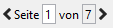Leistungsverzeichnis¶
Eine zentrale Aufgabe bei der Erstellung der Vergabeunterlagen ist die Erstellung eines Leistungsverzeichnisses (Abkürzung: LV). Dabei beschreiben Sie die einzelnen Positionen detailliert und erfassen die genauen Bestellmengen und Schätzpreise. Dazu entwerfen Sie ein Wertungsschema für die Angebotsbewertung und können Fragebögen erstellen.
Beim Anlegen einer neuen Vergabe in einer VOL-Verfahrensvorlage wird automatisch ein neues Leistungsverzeichnis erstellt und das Fenster Leistungsverzeichnis erstellen aufgerufen.
Anzeige¶
Das Leistungsverzeichnis enthält zwei Symbolleisten (1) und (2), eine Steuerungsleiste (6) sowie drei unterschiedliche Bereiche: links die Gliederung (3), rechts oben die Tabelle (4) und darunter den Formularbereich (5). Diese Bereiche lassen sich mit der Maus über die beiden Bereichstrennlinien (Doppelpfeil bei gedrückter Maus auf der Trennlinie) verschieben oder mit Hilfe der Anzeige-Schaltflächen (Gliederung. Tabelle, Formular) auf der Symbolleiste (1) aus- und wieder einblenden.
Die Gliederung (3) stellt eine strukturierte Übersicht des Leistungsverzeichnisses dar. Genau wie in der Baumdarstellung des Windows Explorers können Sie durch Anklicken der + und - Zeichen vor den Symbolen die angezeigte Liste erweitern oder reduzieren.
Wenn Sie in der Gliederung (3) ein Element ausgewählt haben, werden in der Tabelle (4) alle seine Unterelemente mit derselben Hierarchiestufe angezeigt. In der Formularansicht (5) sehen Sie alle Felder des aktiven Elements, welches in der Gliederung oder Tabelle markiert ist und können hier die gewünschten Eingaben vornehmen.
Die Informationsleiste Sie sind hier:, unter den zwei Symbolleisten, gibt Ihnen einen schnellen Überblick, an welcher Stelle im Leistungsverzeichnis Sie sich gerade befinden.
Das aktuelle Element wird als Letztes von links nach rechts angezeigt. Durch das Anklicken der Verknüpfungen ist ein schneller Wechsel auf die übergeordneten Hierarchiestufen möglich.
Wenn nur die Formularansicht (5) eingeblendet ist, werden auf der Symbolleiste (1) zusätzliche Symbole angezeigt, mit denen Sie innerhalb des Leistungsverzeichnisses blättern können.
Klicken Sie auf die Pfeiltasten oder tragen Sie im weißen Eingabefeld die gewünschte Seitennummer ein und bestätigen Sie die Eingabe mit [RETURN].
Tipp
Sie können die Arbeit am Leistungsverzeichnis jederzeit unterbrechen und Ihre Eingaben speichern. Klicken Sie dazu entweder auf das Symbol SPEICHERN in der Symbolleiste (1) oder auf die Schaltfläche Speichernr in der Steuerungsleiste (6). Beim Abbrechen der Arbeit im Leistungsverzeichnis über die Schaltfläche Abbrechen werden Sie ebenfalls gefragt, ob Sie die Eingaben speichern wollen.